Cómo configurar la red Powerline
¿Qué es Powerline?
Los productos Powerline convierten el cableado eléctrico de una casa en cables de red y transmiten señales a todas las habitaciones. Puede formar una red Powerline dondequiera que haya tomas de corriente, eliminando la necesidad de cables Ethernet costosos y complicados.
Para formar una red Powerline básica, debe desplegarse en un conjunto de dos o más y estar conectada al mismo circuito eléctrico, ya sea cableado o inalámbrico.
Los adaptadores Powerline son simplemente dispositivos plug-and-play, por lo tanto, conecte ambas unidades Powerline a las tomas de corriente de la misma habitación. Espere 2-3 minutos; cuando se encienda el LED Powerline, conecte el adaptador Powerline al puerto LAN de su router a través de un cable Ethernet, luego reubique el otro adaptador Powerline a una nueva ubicación y disfrute de la nueva red extendida.
Si los adaptadores Powerline no pueden emparejarse automáticamente entre sí, siga los pasos que se indican a continuación.
Nota: Los modelos que comienzan con TL-WPAxxxx transmitirán la señal Wi-Fi ("W" de "Wireless"). Los modelos que comienzan con TL-PAxxxx solo soportan la conexión Ethernet.
Método 1: Asegure su red Powerline mediante el emparejamiento
Paso 1: Encienda los adaptadores Powerline.
Conecte el extensor Powerline a una toma de corriente cerca de uno de los adaptadores Powerline existentes.
Nota: Le recomendamos que conecte sus dispositivos Powerline lo más cerca posible entre sí al emparejarlos. Luego, se reubican donde se necesitan una vez que se completa el emparejamiento.
Se requiere un adaptador Powerline para conectarse al router a través de un cable Ethernet.
Paso 2: Empareje los adaptadores Powerline.
un. Mantenga presionado el botón Emparejar durante un segundo en el adaptador Powerline. Luego, la luz de encendido parpadeará rápidamente.
Nota: Si la luz de encendido no parpadea, presione el botón de emparejamiento durante más tiempo.



b. Dentro de 2 minutos, mantenga presionado el botón Emparejar en otro extensor de línea eléctrica durante un segundo. A continuación, las luces de encendido de ambos dispositivos Powerline parpadean rápidamente al mismo tiempo.
c. Cuando se enciende el LED Powerline, el nuevo dispositivo se ha agregado correctamente a su red Powerline.
Notas:
1. Para TL-PA201/TL-PA211 V1/TL-PA210 V1/TL-PA251 V1, debe mantener presionado el botón de emparejamiento de 3 a 8 segundos para iniciar el procedimiento de emparejamiento.
2. Si desea agregar más adaptadores, presione el botón de emparejamiento en una de las redes existentes, luego presione el botón Emparejar en el adaptador que desea unirse a la red existente. Simplemente agréguelos uno por uno según las instrucciones anteriores.
Paso 3: Reubique los adaptadores Powerline.
Después de que se enciendan las luces de la línea eléctrica en ambos adaptadores de línea eléctrica, conecte un adaptador de línea eléctrica al router a través de un cable Ethernet y conecte otro en el lugar deseado.
Notas:
1. Si la luz de la línea eléctrica es roja, significa que el adaptador de la línea eléctrica está experimentando una intensidad de señal deficiente. Intente enchufarlo a otro enchufe de pared.
2. Si tiene un extensor de línea eléctrica, el nombre y la contraseña de Wi-Fi predeterminados están impresos en la tarjeta de información de Wi-Fi y en la etiqueta inferior del dispositivo.
Paso 4: Conecte el dispositivo a los adaptadores Powerline y disfrute de Internet.
Si desea cambiar el nombre de Wi-Fi del extensor Powerline, consulte Cómo cambiar la configuración inalámbrica usando la aplicación tpPLC (teléfono inteligente).
Método 2: a través de la aplicación tpPLC (teléfono inteligente)
Paso 1: Conéctese a su adaptador a través de la conexión inalámbrica
Nota: El adaptador necesitará acceso a Internet para que esto funcione.
Paso 2: Inicie la aplicación tpPLC
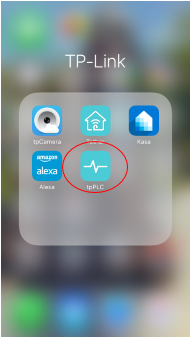
Paso 3: Toca el botón de agregar.
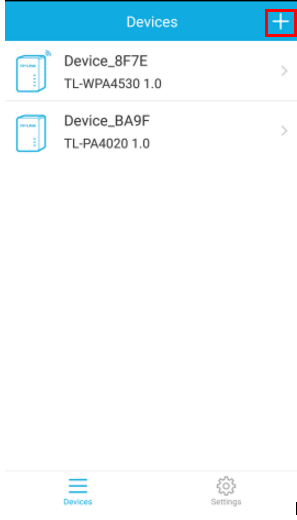
Paso 4: Ingrese la tecla de línea eléctrica del dispositivo.
Nota: La llave de línea eléctrica se encuentra en la parte posterior del dispositivo. Recuerde volver a enchufarlo después de eso.
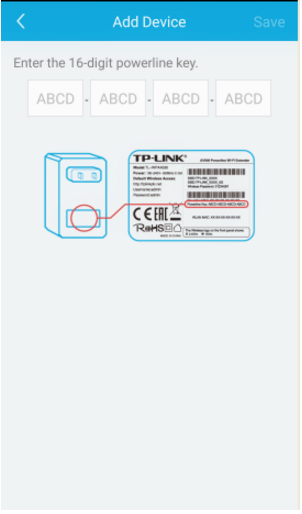
Paso 5: Haz clic en Guardar.
Método 3: a través de la utilidad
Paso 1: Anote la clave de línea eléctrica de 16 dígitos impresa en la etiqueta del dispositivo.
Paso 2: Conecte el dispositivo a una toma de corriente y espere hasta que sus LED se estabilicen.
Paso 3: Abra la utilidad y haga clic en Agregar dispositivo en la columna de la izquierda.
Nota: Si la utilidad aún no se ha instalado, consulte Cómo configurar un nuevo nombre de red de línea eléctrica usando la utilidad tpPLC
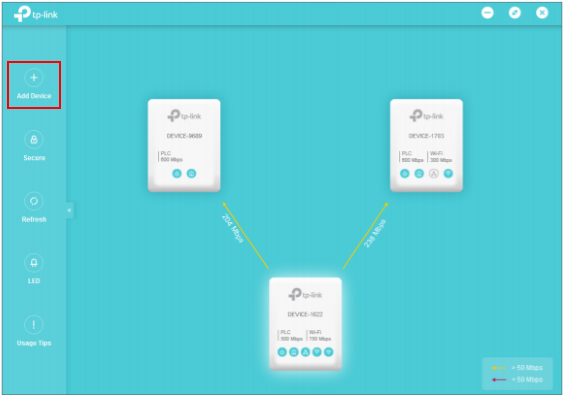
Paso 4: En la página Agregar un nuevo dispositivo, ingresa la clave de línea eléctrica que anotaste y haz clic en Guardar.
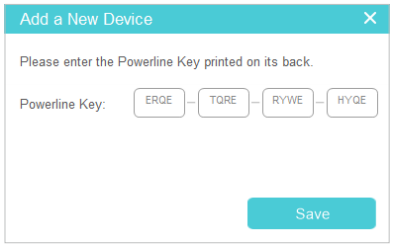
Ahora, el nuevo dispositivo aparecerá en la utilidad.
Para conocer más detalles de cada función y configuración, vaya al Centro de descargas para descargar el manual de su producto.
¿Es útil este artículo?
Tus comentarios nos ayudan a mejorar esta web.


